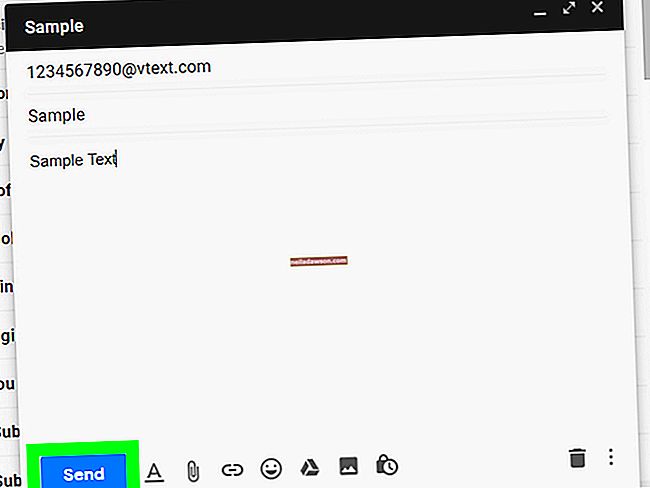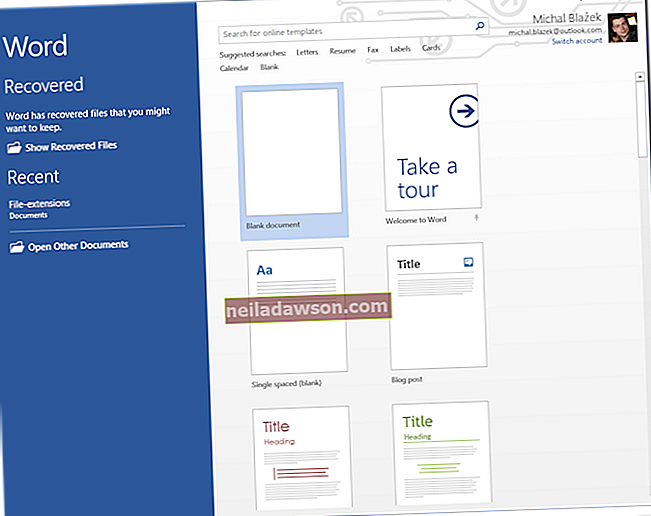Kui olete valmis laskma töötajatel punktiirile või mitte nii punktiirjoonele alla kirjutada, peate osutama, kuhu nad peaksid oma John Hancocksi teie dokumendile tegelikult paigutama. Microsoft Wordi abil on see sama lihtne kui joone stiili valimine ja lehele joonistamine. Horisontaalsed jooned sobivad hästi ka dokumentide alade, näiteks peatükkide, lisade ja diagrammide, eraldamiseks. Mõne klaviatuuri klõpsuga saate isegi tagada, et teie joon oleks täiesti sirge, hoolimata sellest, kas olete käest kinni.
1
Käivitage Word. Horisontaalse joone lisamiseks olemasolevale dokumendile klõpsake vahekaarti Fail, valige „Ava“ ja sirvige dokumendini. Vastasel juhul avab Word uue lehe, kus saate töötada.
2
Klõpsake vahekaarti Lisa, seejärel klõpsake rühmas Illustratsioonid nuppu „Kujundid”.
3
Klõpsake rippmenüüs Liinid esimese rea ikooni.
4
Vajutage ja hoidke all klahvi “Tõstuklahv”, et sirgjoon sirgeks hoida. Asetage kursor vasakpoolsesse punkti, kus soovite joone alustada, klõpsake hiire vasakut nuppu ja hoidke seda all ning lohistage parempoolsesse punkti, kuhu soovite joone pikendada. Vabastage hiirenupp ja klahv “Shift” ning kuvatakse rida.
5
Vajadusel vormindage rida, klõpsates seda. Kui ilmub oranž vahekaart Joonistustööriistad, klõpsake Wordi vaikemusta asemel horisontaaljoonele uue värvi valimiseks nuppu „Kuju kontuur”. See meetod sobib ideaalselt joone tegemiseks, mis sobib teie ettevõtte logoga või muude kogu dokumendis kasutatud teemavärvidega. Võite ka klõpsata jaotises „Kuju kontuur” menüüd „Kaal” ja valida joone jaoks õhema või paksema laiuse, aga ka dekoratiivsed valikud, nagu punktid või täpid.